1s 8.3 програмын шинэчлэл хаана байна. Яг одоо нөөцлөлт хийнэ үү
1С-ийг шинэчлэхнягтлан бодох бүртгэл, удирдлагын нягтлан бодох бүртгэлийг зөв ажиллуулахад шаардлагатай.
Энэ нийтлэлд:
Энэ нийтлэл нь 1С: Enterprise-ийг хэрхэн зөв, ямар ч асуудалгүйгээр шинэчлэхийг танд хэлэх болно. Жишээлбэл, "Аж ахуйн нэгжийн нягтлан бодох бүртгэл, хэвлэл 3.0" тохиргоог авч үзэх болно. Ердийн тохиргоог шинэчлэх зарчим нь бүх төрлийн тохиргооны хувилбаруудын хувьд бараг ижил байдаг.
Нийтлэлд интернетээр дамжуулан шинэчлэх үйл явц, одоо байгаа түгээлтийн иж бүрдлийг шинэчлэх талаар тайлбарлах болно.
Анхаар: Шинэчлэлтийг эхлүүлэхийн өмнө мэдээллийн сангийн архивын хуулбарыг хийхээ мартуузай, хэрэв ямар нэг зүйл буруу болвол энэ нь таны өгөгдлийг хадгалах болно.
1С тохиргооны хувилбарыг хэрхэн тодорхойлох вэ?
Шинэчлэлтийг эхлүүлэхийн өмнө та өөрийн тохиргооны хувилбарыг олж мэдэх ёстой бөгөөд үүнийг дараах байдлаар хийж болно.
Хэрэв танд шинэчлэх файл байхгүй бол вэбсайтаас татаж авах боломжтой https://users.v8.1c.ru/. Үүнийг хийхийн тулд танд ITS-ийн захиалга, тухайлбал хэрэглэгчийн нэр, нууц үг хэрэгтэй болно. Хэрэв танд шинэчлэлтийн файл байгаа бол энэ алхамыг алгасаад шууд руу очно уу.
1С-ийн шинэчлэлтийг хэрхэн татаж авах вэ?
- Бид интернет хөтөчийг ажиллуулж, сайт руу очно https://users.v8.1c.ru/.

- Вэбсайт хэсэгт очно уу Програм хангамжийн шинэчлэл.

- Нэвтрэх нэр, нууц үг бүхий талбаруудыг бөглөнө үү. Бид товчлуурыг дарна Орох гэж

- Програм хангамжийн шинэчлэлтийн хуудас нээгдэх бөгөөд бид дараах мэдээллийг сонирхох болно.

Нэр- тохиргооны нэр, бид тохиргооны хувилбарыг олж мэдээд үүнийг олж мэдсэн.
Одоогийн хувилбар– тохиргооны хамгийн сүүлийн үеийн хувилбар. Зөв ажиллахын тулд та тохиргоогоо энэ хувилбарт шинэчлэх шаардлагатай болно. - Баганад Нэрбидний тохиргоог олоорой, миний хувьд энэ нь " Аж ахуйн нэгжийн нягтлан бодох бүртгэл, хэвлэл 3.0". Холбоосыг дагаж үзье.

- Нээгдсэн хуудсан дээр та манай тохиргооны дугаарыг олох хэрэгтэй ( 3.0.42.63
) баганад хувилбарын шинэчлэл.

- Та өөрийн тохиргоонд байгаа хамгийн сүүлийн үеийн шинэчлэлтийг (хэд хэдэн байж болно) олох хэрэгтэй, миний хувьд энэ нь хувилбар юм " 3.0.42.91
мөн холбоосыг дагана уу.

- Эндээс та сонгосон шинэчлэлийн талаархи бүх мэдээллийг олж авах боломжтой, гэхдээ бидэнд энэ зүйл хэрэгтэй Түгээлтийг шинэчлэхҮүнийг давж үзье.

- Нээгдсэн хуудсан дээр дарна уу Татаж авах түгээлт. Бид түгээлтийн файлыг танд тохиромжтой газар хадгалдаг.

- Энэ файлыг ажиллуулаад одоогийн хавтсанд задлаарай (та дурын хавтас сонгож болно, үүнийг санаарай).

Хэрэв таны тохиргоо удаан хугацаанд шинэчлэгдээгүй бол та тохиргооныхоо одоогийн хувилбарыг суулгахын тулд хэд хэдэн шинэчлэлтүүдийг татаж аваад суулгах шаардлагатай болно.
Шинэчлэлтүүдийг хэрхэн суулгах вэ?
Шинэчлэгдсэн файлуудыг компьютер дээрээ суулгахын тулд танд хэрэгтэй болно " Түгээлтийг шинэчлэх". Энэ нь дараах байдалтай харагдаж байна.

Шинэчлэлтүүдийн талаарх мэдээллийг илүү хялбар ойлгохын тулд би танд ойлгомжтой байхаар шинэчлэлт суулгасан сангуудыг нэрлэхийг зөвлөж байна. Хэрэв тэдгээрийн олон тоо байгаа бол та тэдгээрт амархан андуурч болно.
1С-г хэрхэн шинэчлэх вэ?
- 1С-ийг тохируулагч горимд ажиллуулна уу. (1С-г шинэчлэхийн тулд танд бүрэн эрх хэрэгтэй болно). Шинэчлэх үед бүх хэрэглэгчид мэдээллийн сангаас гарах ёстой (та үүнийг тохируулагчаас шалгаж болно, Захиргаа -> Идэвхтэй хэрэглэгчид рүү очно уу. Жагсаалтад зөвхөн одоогийн хэрэглэгч байх ёстой).

- Хэрэв тохиргоо хаагдсан бол та шинэчлэлтийг эхлүүлэхийн тулд үүнийг нээх хэрэгтэй болно.

- Таны тохиргоог дэмжиж байгаа эсэхийг шалгаарай, үүнийг хийхийн тулд цэс рүү очно уу Тохиргоо -> Дэмжлэг -> Дэмжлэгийн тохиргоо. Нээгдсэн цонхны зүүн дээд буланд харгалзах бичээс байх ёстой " Тохиргоог дэмжин ажиллаж байна».

Хэрэв танд энэ бичээс байхгүй бол энэ нь таны тохиргоо нийлүүлэгчийн тохиргооноос ялгаатай байж магадгүй гэсэн үг юм (энэ нь ердийн тохиргоог засварлах/өөрчлөх зорилгоор нээгдсэн). Өөрчлөгдсөн тохиргоог шинэчлэх үйл явц нь энэ зүйлд тайлбарласан процессоос өөр юм. Стандарт бус тохиргоог шинэчлэхийн тулд туршлагатай програмистуудтай холбоо барихыг танд зөвлөж байна. - Шинэчлэх процессыг эхлүүлэхийн тулд цэс рүү шилжинэ үү Тохиргоо -> Дэмжлэг -> Тохиргоог шинэчлэх.

- Шилжүүлэгчийг асаана уу " Боломжтой шинэчлэлтүүдийг хайх (санал болгосон)» гэж сонгоод товчлуурыг дарна уу Цаашид.

- "Шинэчлэлтүүдийн лавлах хайх" нүдийг сонгоод жагсаалтад өөр лавлахыг нэмнэ үү. Та шинэчлэлтийн файлуудыг суулгасан лавлахыг нэмэх хэрэгтэй. Үүний дараа товчлуурыг дарна уу Цаашид.

- Боломжтой шинэчлэлтүүдийг сонгох цонх нээгдэнэ. Санал болгож буй шинэчлэлт нь тод текстээр харагдах болно. Миний хувьд тийм 3.0.42.91 (шинэчлэх). Үүнийг сонгоод товшино уу Бэлэн.

- Шинэчлэлийн тайлбарыг унших боломжтой цонх нээгдэнэ. Платформын хувилбарт анхаарлаа хандуулаарай, энэ нь ядаж таны суулгасан хувилбар байх ёстой. Бид товчлуурыг дарна Үргэлжлүүлэн шинэчлэх.

- Одоогийн тохиргооны хувилбар болон шинэчлэлтийн дараа хийх тохиргооны хувилбарыг шалгах боломжтой цонх нээгдэнэ. Хэрэв бүх зүйл зөв бол товчлуурыг дарна уу БОЛЖ БАЙНА УУ.

- Тохиргоог шинэчлэх процесс эхлэх бөгөөд үүнд 5-10 минут шаардлагатай. Энэ бүхэн тохиргооны төрөл, 1С шинэчлэлтийг хийж байгаа компьютерийн гүйцэтгэлээс хамаарна.

- 1C шинэчлэлтийг баталгаажуулах цонх нээгдэнэ - бид зөвшөөрч байна.

- Дараа нь шинэчлэлтийн явцад тохиргоонд гарсан өөрчлөлтүүдийн жагсаалт бүхий цонх нээгдэнэ. Бид товчлуурыг дарна Зөвшөөрөх.

- Өөрчлөлтүүдийг хүлээн зөвшөөрч дууссаны дараа тохиргоог 1C: Enterprise горимд ажиллуулна уу.
Магадгүй програм нь платформыг илүү сүүлийн үеийн хувилбар руу шинэчлэхийг хүсэх байх. Та дараагийн нийтлэлүүдээс платформыг хэрхэн шинэчлэх талаар сурах болно.
- Шинэчлэлтийг хүлээн авах хууль ёсны эсэхийг баталгаажуулна уу.

- Мэдээллийн санг бэлтгэх үйл явц эхлэх бөгөөд үүнд хэсэг хугацаа шаардагдах болно (шинэчлэлтүүдийн тооноос хамаарч).

- Баяр хүргэе, 1С шинэчлэлт амжилттай хийгдсэн!

Тайлбар: Хэрэв та тохиргоогоо удаан хугацаанд шинэчлээгүй бол хамгийн сүүлийн хувилбарыг авах хүртлээ эдгээр алхмуудыг хэд хэдэн удаа хийх шаардлагатай болно.
1С-ийг шинэчлэх видео заавар
Цаг хэмнэхийн тулд та 1С-ийг шинэчлэх видео зааврыг үзэж болно.
1С мэдээллийн санг шинэчлэх журам нь компьютертэй ажиллахад тодорхой мэдлэг, ур чадвар шаарддаг тул хэрэглэгчдэд ихэвчлэн хэцүү байдаг. Тиймээс, боломжтой бол энэ нь хамгийн сайн арга юм.
Шинэчлэхэд шаардлагатай файлуудыг авах хэд хэдэн арга байдаг:
- нэгдүгээрт, хамгийн сүүлийн үеийн шинэчлэлтүүд нь users.v8.1c.ru сайт дээр байгаа бөгөөд та ITS (мэдээллийн технологийн дэмжлэг) -ийн гэрээ байгуулах үед хандах боломжтой;
- хоёрдугаарт, та интернетээр дамжуулан 1С-ийг шинэчлэх боломжтой, үүний тулд та бүртгэлийн мэдээлэлтэй байх шаардлагатай (нэвтрэх, нууц үг).
Энэ нийтлэлд шинэчлэлтийн файлуудыг татаж авахдаа тохиргоог хэрхэн шинэчлэх талаар тайлбарласан боловч та энэ нийтлэлийг ашиглан програмыг интернетээр шинэчлэх боломжтой. Үүнийг хийхийн тулд 2-р алхамыг алгасаад 4-р алхамыг хийхдээ 9-р нүдийг чагтлаад 8-ын чагтыг арилгаад нэвтрэх нэр, нууц үгээ оруулна уу.
АНХААР! Хэрэв таны тохиргоог 1С програмистууд эцэслэн шийдсэн бол өөрөө шинэчлэхийг зөвлөдөггүй, учир нь. Энэ нь алдаа, тэр ч байтугай өгөгдөл алдагдахад хүргэдэг.
Энэ нийтлэл нь 1C: Enterprise 8.3 тохиргоог шинэчлэх заавар юм. Тиймээс, дарааллаар нь эхэлцгээе.
1. Юуны өмнө мэдээллийн баазынхаа хуулбарыг үүсгэ. тухай уншиж болно. Хэрэв танд нөөц байгаа бол ямар нэг зүйл буруу болсон тохиолдолд та үргэлж эхлэх цэг рүү буцаж очоод процессыг дахин эхлүүлэх эсвэл 1С програмистын үйлчилгээг ашиглах боломжтой.
2. Одоо бид шууд шинэчлэлт рүү шилжлээ. Шинэчлэлт бүхий лавлахыг нээж, setup.exe файлыг ажиллуулж, шинэчлэлтийг анхдагч директорт суулгана уу.
3. Тохируулагчийг ажиллуул (зураг дээрх 1 ба 2-р үйлдэл). Захиргааны эрхтэй хэрэглэгчийг сонгоно уу (зураг дээрх 3-р алхам).

Тохируулагч цонхноос цэс рүү очно уу Тохиргоо → Дэмжлэг → Тохиргоог шинэчлэх(зураг дээрх үйлдэл 4).

Хэрэв 4-р алхам байхгүй бол та эхлээд тохиргоог нээж (5-р алхам) дараа нь 4-р алхамыг давтах ёстой.

Нээгдсэн цонхон дээр "Боломжтой шинэчлэлтүүдийг хайх (санал болгож байна)" гэсэн зүйлийг сонгоод "Дараах" товчийг дарна уу (алхам 6, 7).

4. Шинэчлэлтийн эх үүсвэрийн төрлийг сонгох цонхонд зурагт үзүүлсэн шиг нүдийг шалгана уу (8 ба 9-р алхам). "Дараах" товчийг дарна уу (алхам 10).
Хэрэв та програмыг интернетээр шинэчилж байгаа бол 8 нүдийг сонгоод 9-ийг чагтална уу.

5. Богино түр завсарласны дараа боломжтой шинэчлэлтүүдийн цонх нээгдэнэ. Тохиргооны хувилбарын дугаарыг сонгоод "Дуусгах" товчийг дарна уу (зураг дээрх 11, 12-р алхам).

6. Дараа нь хөтөлбөр танд "Тийм", "Зөвшөөрөх", "Үргэлжлүүлэх" гэсэн хариулт өгөх шаардлагатай асуултуудыг асуух болно. Өгөгдлийн сангийн тохиргоог шинэчлэх үед өөрчлөлтийг хүлээн авах цонх гарч ирнэ. Та "Зөвшөөрөх" товчийг дарах ёстой (алхам 13).

7. Үүний дараа хэрэглэгчийн горимд зохицуулалттай өгөгдөл боловсруулалтыг эхлүүлэхэд л үлддэг. Үүнийг хийхийн тулд тохируулагчийг хааж, програмыг "Enterprise" горимд ажиллуулна уу (өөрөөр хэлбэл ердийнх шиг). Програм нь захиргааны эрх бүхий хэрэглэгчийн дор програмыг ажиллуулах шаардлагатай.
8. Хөтөлбөрийг эхлүүлэх үед танаас хүлээн авсан шинэчлэлийн хууль ёсны эсэх талаар асуулт асуух бөгөөд бид зураг дээрх шиг 14, 15-р алхмуудыг хийж хариулах болно.

9. Хэрэв дэлгэцэн дээр тохиргооны өөрчлөлтийн талаарх мэдээлэл гарч байвал таны тохиргоо шинэчлэгдсэн гэсэн үг.

Баяр хүргэе, та 1С програмаа шинэчилсэн байна!
Хэрэв ямар нэг шалтгааны улмаас та 1С мэдээллийн санг бие даан шинэчлэх боломжгүй бол та үүнийг орхиж болно, манай мэргэжилтэн үүнийг хийх болно!
- Шинэчлэлтэнд бэлдэж байна:
- Албан ёсны вэбсайтаас 1С шинэчлэлтийн түгээлтийн багцыг татаж авах;
- Тохиргооны шинэчлэлтийн загварыг суулгах;
- Мэдээллийн сангийн хамгийн сүүлийн үеийн нөөц хуулбарыг үүсгэ.
- Бид тохиргоог шинэчилнэ:
- Тохируулагчаар дамжуулан шинэчлэлтийг суулгах;
- Бид мэдээллийн баазыг хэрэглэгчийн горимд эхлүүлдэг.
1С тохиргоог шинэчлэхээр бэлтгэж байна
1С шинэчлэлийн түгээлтийн багцыг татаж авч байна
1C 8.3 тохиргоог шинэчлэхийн тулд бидэнд шинэчлэлтийн түгээлтийн хэрэгсэл хэрэгтэй бөгөөд үүнийг авах боломжтой.
- хэрэглэгчийн дэмжлэгийн сайт дээр https://users.v8.1c.ru;
- ITS диск дээр;
- хот дахь 1С-ийн түншээр дамжуулан.
1С 8.3-ийг шинэчлэхэд шаардлагатай түгээлтийн иж бүрдлийг татаж авахын өмнө бид 1С 8.3 програмын аль хувилбарыг суулгасан болохыг харна уу. Үндсэн цэс - Тусламж - Тухай :
Бид албан ёсны хэрэглэгчийн дэмжлэгийн вэбсайт руу орж, хүснэгтийг шалгана уу - 1С 8.3 програмын тохиргоог аль хувилбарт нь шинэчлэх боломжтой.
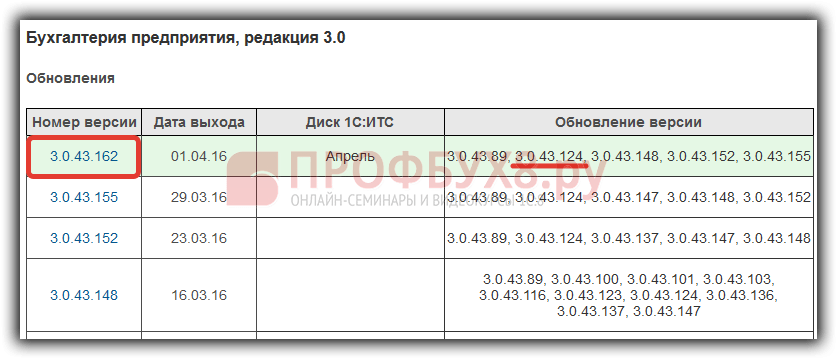
Маш чухал!Энэхүү 1С 8.3 шинэчлэлтийн хүснэгтийг дагаж, үе шаттайгаар суулгана уу. Хэрэв та удаан хугацаанд шинэчлэгдээгүй бол бүрэн тохиргооны түгээлтийн иж бүрдэл - *.cf файлыг ашиглан одоогийн хувилбарыг нэн даруй суулгах маш их уруу таталт бий. Гэхдээ дараа нь хөгжүүлэгчид зарим объектыг сольж эсвэл устгасан хувилбарыг алдах магадлал өндөр бөгөөд та зарим өгөгдлийг алдаж магадгүй юм.
Жишээлбэл, хэрэв бид 3.0.43.100 хувилбарыг суулгасан бол эхлээд 3.0.43.148, дараа нь хамгийн сүүлийн үеийн хувилбар болох 3.0.43.162-г суулгана.
Анхаар!!!Нөөцлөхөө бүү мартаарай! Эцсийн эцэст, тохиргооны шинэчлэл амжилтгүй болвол та манай мэдээллийн санг үргэлж сэргээх боломжтой.
Тохируулагч дахь мэдээллийн санг ажиллуулна уу:

Үндсэн цэс - Захиргаа - Мэдээллийн санг байршуулах:

Та 1С 8.3 дахь мэдээллийн санг нөөцлөх аргуудын талаар нийтлэлээс уншиж болно
Бид 1С 8.3 тохиргоог шинэчилж байна
1С 8.3 шинэчлэлтийг тохируулагчаар суулгаж байна
Бидний дараа:
- тохиргооны загварыг татаж аваад суулгасан;
- мэдээллийн сангийн хамгийн сүүлийн үеийн нөөц хуулбарыг үүсгэсэн;
Тохиргоог шинэчилж эхэлцгээе:
Үндсэн цэс - Тохиргоо - Дэмжлэг - Тохиргоог шинэчлэх:

Хэрэв "Тохиргоог шинэчлэх" товчлуур идэвхжээгүй бол та тохиргоог нээх хэрэгтэй (мета өгөгдлийн мод):

Шилжүүлэгчийг суулгаж байна "Шинэчлэх файлыг сонгох" - "Дараах":

Шинэчлэх файлын замыг зааж өгнө үү:

Бид загваруудыг суулгасан лавлах руу очиж шинэчлэлтийн тохиргооны файлыг сонгоно 1cv8.cfu:

Товчлуур "Бэлэн":

"Үргэлжлүүлэн шинэчлэх" товчийг дарна уу:

Дараагийн цонхонд нийлүүлэгчийн 1С 8.3 тохиргооны одоогийн болон шинэ хувилбаруудын талаарх мэдээллийг харуулах болно. Бид санал нэг байна:

1С 8.3 тохиргоог шинэчилсний дараа бид мэдээллийн сангийн тохиргоог шинэчлэхийг зөвшөөрч байна.

Бид өөрчлөлтийг хүлээн зөвшөөрч байна:

1С 8.3-ийг тохируулагчаар дамжуулан хэрхэн шинэчлэх талаар манай видео хичээлээс үзнэ үү.
Бид 1С 8.3 мэдээллийн баазыг хэрэглэгчийн горимд ажиллуулж байна
Дууссаны дараа мэдээллийн сангийн шинэчлэлтийг боловсруулахын тулд бид 1С 8.3-ийг хэрэглэгчийн горимд ажиллуулж байна.
Та 1С эхлүүлэх цонх эсвэл тохируулагчаар дамжуулан хэрэглэгчийн горимд эхэлж болно.

Бид 1С 8.3 шинэчлэлтийг хүлээн авах хууль ёсны эсэхийг баталгаажуулж, "Үргэлжлүүлэх" товчийг дарна уу.

Бид 1С 8.3 шинэчлэлтийг дуусгахыг хүлээж байна.

Одоо бид 1С 8.3 тохиргоогоо одоогийн хувилбар болгон шинэчилсэн.

Анхаар!Хэрэв та хэд хэдэн багцын 1С 8.3 шинэчлэлтийг суулгаж байгаа бол 1С 8.3 шинэчлэлт бүрийн дараа IB-ийг хэрэглэгчийн горимд ажиллуулахаа мартуузай.
Энэ нийтлэлийн төгсгөлд бид дараах чухал зүйлийг тэмдэглэв.
- 1С 8.3-ийг шинэчлэхээс өмнө үүсгэ шинэчлэгдсэннөөц хуулбар;
- 1С 8.3 шинэчлэлтийг үе шаттайгаар хийх;
- 1С 8.3-ийн шинэчлэлт бүрийн дараа мэдээллийн баазыг хэрэглэгчийн горимд ажиллуулна уу.
1С 8.3 мэдээллийн сангийн тохиргоог шинэчлэх үйл явцыг хялбарчлахын тулд хэрэглэгчийн горимд, өөрөөр хэлбэл Тохируулагч горимыг ашиглахгүйгээр шинэчлэлтүүдийг хайж, суулгах боломжийг олгодог механизмыг хангасан болно. Үүнийг хэрхэн хийх талаар манай видеог үзнэ үү.
Энэ нийтлэлийг миний шуудан руу илгээнэ үү
Сүүлийн нийтлэлд бид 1С Enterprise 8.3 платформын хувилбарыг шинэчлэх журмыг судалж үзсэн (1С 8.3 платформыг шинэчлэх) Одоо бид гурав дахь хувилбарыг оролцуулалгүйгээр 1С 8.3 тохиргоог бие даан шинэчлэх хоёр сонголтыг танилцуулах болно. намын мэргэжилтнүүд, бид үүнийг Enterprise Accounting 3.0 ердийн тохиргооны жишээг ашиглан хийх болно.
Уг процедур нь системийн өөрчлөлтийг агуулаагүй ердийн тохиргоонд зориулагдсан гэдгийг анхаарна уу, эс тэгвээс алдаа гарахаас зайлсхийхийн тулд чадварлаг мэргэжилтнүүдтэй холбоо барихыг зөвлөж байна.
Эхний сонголт бол тохируулагчаар дамжуулан шинэчлэх явдал юм.
Эхлээд та холбогдох хувилбарын шинэчлэлийн түгээлтийн багцыг татаж аваад суулгах хэрэгтэй. Шинэчлэх файлыг https://users.v8.1c.ru/ хаягаар авах боломжтой. Шинэчлэлтүүдийг татаж авах холбоос нь бүх боломжтой 1С шинэчлэлтүүдийн жагсаалтыг нээнэ. Тохиргооны шинэ хувилбарыг татаж авахын тулд та "ОХУ-д зориулсан 1С-ийн ердийн тохиргоо" цэсийг өргөжүүлж, хүссэн тохиргоотой мөрийг олох хэрэгтэй. Сонгосон тохиргооны шинэчлэлтүүдийн жагсаалтаас татаж авах хувилбарыг нээж, Update Distribution Kit-ийг татаж авна уу.
Түгээлтийн иж бүрдлийг татаж авсны дараа бид updsetup.exe архивыг компьютер дээрээ олоод тусдаа хавтас руу задлаарай. Суулгасны дараа хүлээн авсан файлуудын дунд setup.exe байх бөгөөд үүнийг эхлүүлэх шаардлагатай. Энэ нь тохиргооны бүтээгдэхүүн суулгагчийг нээнэ. Дараах товчийг дарж, өгөгдлийг суулгах хэрэгцээг баталгаажуулж, дараа нь загварын лавлахыг сонгоод (эсвэл өгөгдмөлийг орхиж) дараа нь дахин дарна уу. Програм нь тохиргоог амжилттай суулгасан тухай мессежийг харуулсны дараа Finish дээр дарна уу.
Дараагийн алхам бол мэдээллийн баазыг тохируулагч горимд ажиллуулах явдал юм. Тохиргооны хэсэгт тохиргоог нээнэ үү.

Үүний дараа ижил хэсэгт "Дэмжлэг" → "Тохиргоог шинэчлэх" цэс рүү орж, шинэчлэлтийн эх сурвалж болох боломжтой шинэчлэлтүүдийг хайх сонголтыг зааж, дараа нь файл хайх хэсгийг сонгоно уу.

Тохиромжтой хувилбарууд олдвол тэдгээрийн жагсаалт гарч ирэх бөгөөд танилцуулсан бүх хувилбаруудаас хамгийн сүүлийнх нь тодоор тодорно. Хүссэнээ сонгоод Done дээр дарна уу.
Шинэчлэлтүүдийг суулгасны дараа систем нь мэдээллийн сангийн тохиргоог шинэчлэхийг санал болгож, үйлдлийг баталгаажуулна.

Хоёрдахь сонголт - Enterprise горимд 1C 8.3 тохиргоог автоматаар шинэчлэх.
Өгөгдлийн санг Enterprise горимд эхлүүлнэ үү. Хөтөлбөрт Аж ахуйн нэгжийн нягтлан бодох бүртгэл 3.0. Шаардлагатай функцийг Захиргааны хэсэгт → Интернетийн дэмжлэг ба үйлчилгээ → Програмын хувилбарыг шинэчлэх хэсэгт байрладаг. Энд та шинэчлэлтүүдийг автоматаар шалгах тохиргоог хийж болно. 1С тохиргооны шинэчлэлтүүдийг автоматаар суулгаж эхлэхийн тулд Програмын шинэчлэлтийн холбоос дээр дарна уу. Нээгдсэн цонхонд боломжтой шинэчлэлтийн талаарх мэдээлэл гарч ирнэ: хувилбарын дугаар, хэмжээ, өөрчлөлтийн тайлбар.
Хэрэв танд шинэчлэх файл байгаа бол файлаас тохиргооны шинэчлэлт суулгах холбоос дээр дарна уу.

1С: Нягтлан бодох бүртгэлийн 3.0 хувилбарыг үр ашигтай, тогтвортой ажиллуулахын тулд 1С бүтээгдэхүүнээ байнга шинэчилж, сайжруулдаг. Шаардлагатай өөрчлөлт, нэмэлтийг хийнэ. Шинэ функцуудыг хэрэгжүүлж, гүйцэтгэлийг сайжруулдаг.
Тиймээс шинэ хувилбаруудыг гаргахад хяналт тавьж, одоогийн, магадгүй хуучирсан тохиргоог шинэчлэх шаардлагатай байна. Ийм журам нь ялангуяа хамааралтай бөгөөд цаг тухайд нь байх болно:
· Програмын алдааг олж зассан.
· Нягтлан бодох бүртгэлийн тухай хууль тогтоомжид өөрчлөлт орсон.
· Зохицуулалттай тайлагналыг өөрчилсөн, шинэчилсэн: санхүүгийн тайлан, нийгмийн төсвийн бус сангийн тайлан, татварын мэдүүлэг, тооцоо, бусад төрлийн.
Хөтөлбөрийн одоогийн тохиргоог алхам алхмаар хэрхэн зөв шинэчлэх талаар авч үзье.
1. Дээд талын самбараас "Удирдлага" хэсэг болон "Үйлчилгээ" таб дахь үйлдлийн самбар руу очоод "Шинэчлэлтүүдийг хайх, суулгах" хэсгийг олоод сонгоно уу.
Зураг 1.
2. Шинэчлэх хоёр сонголт бүхий цонх нээгдэнэ: Интернэтээр дамжуулан албан ёсны 1С вэб сайтад холбогдох эсвэл дотоод эсвэл сүлжээний лавлахаас түгээх файлыг ашиглах. Бид эхний зүйлийг сонгодог.

Зураг 2.
3. Хэрэв суулгасан хувилбараас илүү одоогийн хувилбар байгаа бол програм нь одоогийн дугаараа харуулах болно. Доорх нь "Энэ хувилбарт шинэ" гэсэн холбоос байх бөгөөд үүн дээр дарснаар та хийсэн өөрчлөлтүүдтэй дэлгэрэнгүй танилцах боломжтой. "Дараах" тэмдэг дээр дарна уу. 
Зураг 3
4. 1С сайтаас шинэчлэлтийн багцыг татаж авах ажиллагаа эхэлнэ. Энэ процедур нь хуваарилалтын хэмжээнээс хамаарч хэсэг хугацаа шаардагдана. Татаж дууссаны дараа "Дараах" товчийг дарж процедурыг үргэлжлүүлнэ үү.

Зураг 4
5. 1С: Нягтлан бодох бүртгэл 8.3-ийн шинэ хувилбарыг суулгах процессыг эхлүүлэхийн тулд администраторын эрхтэй хэрэглэгчийн нэр, нууц үгийг асуух болно. Өгөгдмөл утга нь "Администратор" нэр ба нууц үгийн хоосон талбар юм. Сонголтоо хийгээд "OK" дээр дарж үргэлжлүүлнэ үү. Хэрэв эдгээр талбаруудын утгыг өмнө нь өөрчилсөн бол та администраторын статустай хүчинтэй нууц үг, хэрэглэгчийн нэр оруулах ёстой.

Зураг 5
6. Дараа нь яг одоо эсвэл программтай ажиллаж дуусахад шинэчлэлтийг суулгахыг хүссэн цонх гарч ирнэ. Доорх холбоос дээр дарна уу "Нөөц үүсгэх" Нэмж дурдахад програм дахин эхлүүлэх хүсэлт гаргах болно. Хэрэв та хоёр дахь зүйлийг сонговол ажлын төгсгөлд хаахыг оролдоход програм нь шинэчлэхийг санал болгоно.

Зураг 6
7. Үүний дараа хайлтын цонх нээгдэж, шинэчлэлтүүдийг суулгах бөгөөд "Шинэчлэлтүүдийг яг одоо суулгана уу" гэсэн хэсэгт радио товчлуур байх ёстой. Дахин нэг удаа бүгдийг шалгаад "Дараах" товчийг дарна уу.
8. Шинэчлэх процесс эхлэх бөгөөд үүнд хэсэг хугацаа шаардагдах болно (нэг цаг ба түүнээс дээш хугацаа шаардагдана). Бүх зүйл шинэ хувилбарт хийсэн өөрчлөлтийн хэмжээнээс хамаарна. Та үүнийг дуусгахыг хүлээх хэрэгтэй.

Зураг 7
10. Амжилттай шинэчлэх процедурын төгсгөлд "Шинэчлэлт амжилттай болсон" гэсэн бичээс бүхий цонх нээгдэнэ. "Дуусгах" товчийг дарж, хамгийн сүүлийн хувилбар руу шинэчлэгдсэн програмыг ашиглаж эхлэхэд л үлддэг.
Хэрэв шинэ хувилбар руу шинэчлэх процесс амжилтгүй бол. Энэ нь хэд хэдэн шалтгааны улмаас үүсч болно: үйлдлийн системд алдаа гарсан, цахилгаан хангамжийг татаж авах, суулгах явцад гарсан асуудал, татаж авах явцад өгөгдөл алдагдах.
Мэдээллийн сангийн нөөцлөлт, дахин шинэчлэлтийн ачаар хуучин хувилбар руу буцах боломжтой. Гэсэн хэдий ч хүндрэл гарвал мэргэшсэн мэргэжилтнүүдээс тусламж хүсэх шаардлагатай.
